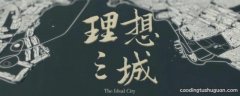不知道大家对于文件的后缀名有没有一定的认识,就是每个文件名字后面跟着的点什么什么类型,就像是.txt、.doc、.exe等等后缀名 。
有时候我们在找文件的时候如果被隐藏了文件的后缀名的话,我们很难判断这个文件到底是什么程序或者什么文档之类的,这就给查找和判断带来很大的不便 。

文章插图
就像上面的这个文件你知道需要什么程序打开吗,是不是可执行文件等,这些都需要我们打开文件的后缀名 。
想要打开文件后缀名的话需要设置显示隐藏已知文件的扩展名,步骤如下:
1、打开我的电脑,也就是计算机;

文章插图
2、在上面的菜单中选择其中的“工具”选项;

文章插图
3、然后在工具下拉菜单中选择“文件夹选项”;

文章插图
4、在文件夹选项中选择上面的“查看”选项卡;

文章插图
5、然后在高级设置中拖动滚动条找到“隐藏已知文件类型的扩展名”选项,然后去除前面的勾选符号就行了;

文章插图
6、最后别忘了点击下面的应用和确定才能生效哈 。
【教你怎么用电脑显示文件后缀名 电脑怎么显示文件扩展名呢】设置过后,电脑上的所有文件都会默认显示扩展名了也就是后缀名,这样查找文件和判断类型就非常的方便了 。
推荐阅读
- 家庭自制爆米花的简单方法 怎么自己制作爆米花
- 手把手教你如何快速注册iPhoneID 如何注册苹果Id账号简单
- 教你一分钟立马解决 苹果手机收到微信的消息不提醒怎么办
- 旱荷花怎么种 旱荷花种法
- 牛排没有海盐用食盐可以吗 牛排没有海盐可以用食盐吗
- 盟重英雄怎么强化装备,英雄联盟强化装备的英雄
- 葵瓜子怎么种 葵瓜子如何种
- 高速路上怎么从后视镜判断车距 后视镜的介绍
- 黄豆酱能代替豆瓣酱吗 可以用黄豆酱代替豆瓣酱吗
- 帝国时代4 离线 帝国时代4怎么离线联机